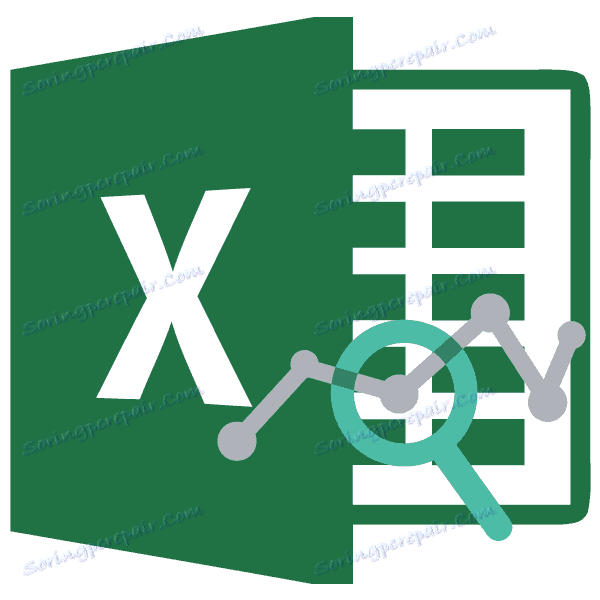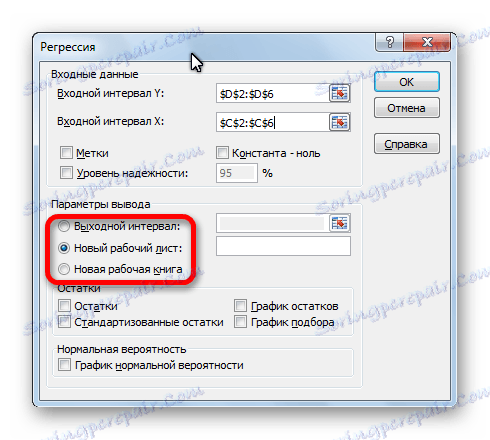Регресијска анализа у Мицрософт Екцелу
Регресијска анализа је једна од најпопуларнијих метода статистичких истраживања. Уз помоћ, можете утврдити степен утицаја независних варијабли на зависну варијаблу. У функционалности Мицрософт Екцел-а постоје алати намењени за извођење ове врсте анализа. Хајде да анализирамо шта су и како их користити.
Садржај
Повезивање пакета анализа
Али, да би се користила функција која вам омогућава да извршите регресиону анализу, пре свега, морате активирати Пакет анализа. Тек тада ће се алати неопходни за ову процедуру појавити на Екцел траци.
- Прелазимо на картицу "Датотека" .
- Идите у одељак "Поставке" .
- Отвара прозор Екцел опција. Прелазимо на пододељку "Суперструктуре" .
- На самом дну прозора који се отвара, померите прекидач у бази "Управљање" у положај "Додаци за Екцел" ако је у другој позицији. Кликните на дугме "Иди" .
- Отвара се прозор за доступне Екцел додатке. Поставите ознаку близу ставке "Аналитички пакет" . Кликните на дугме "ОК".
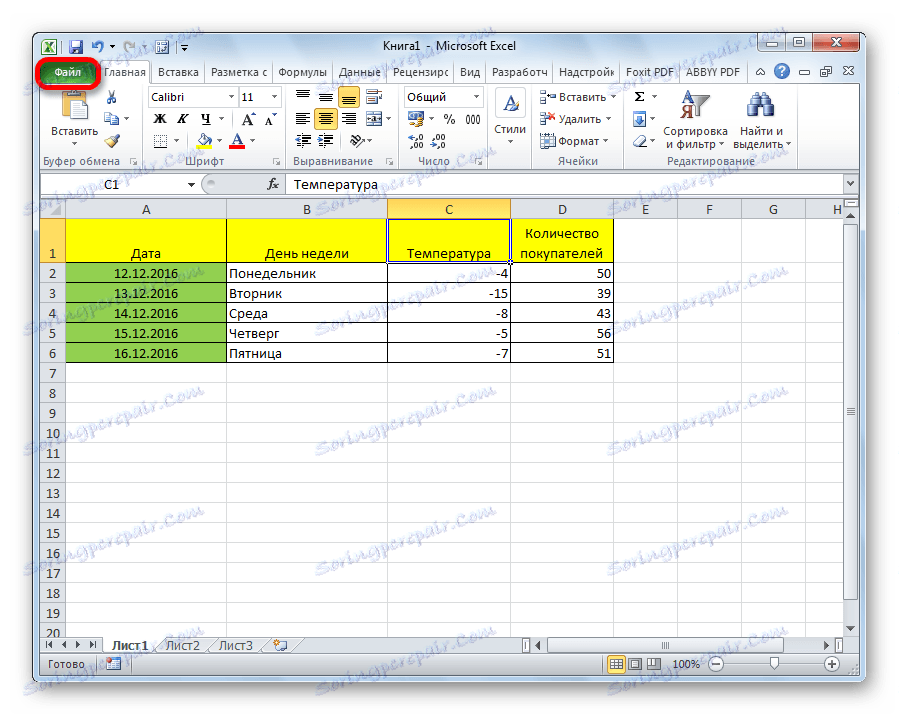
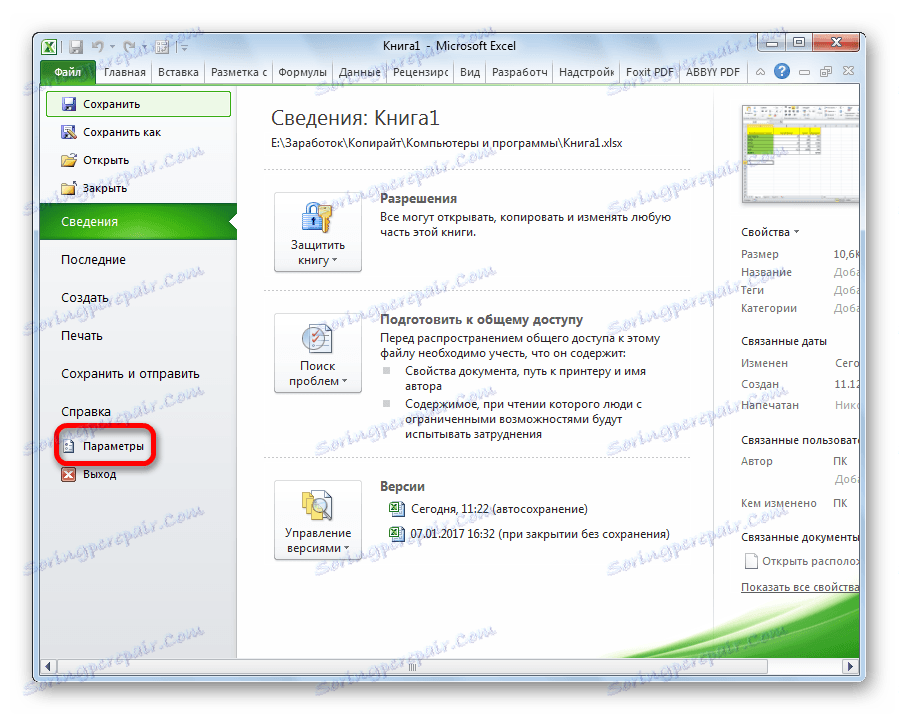
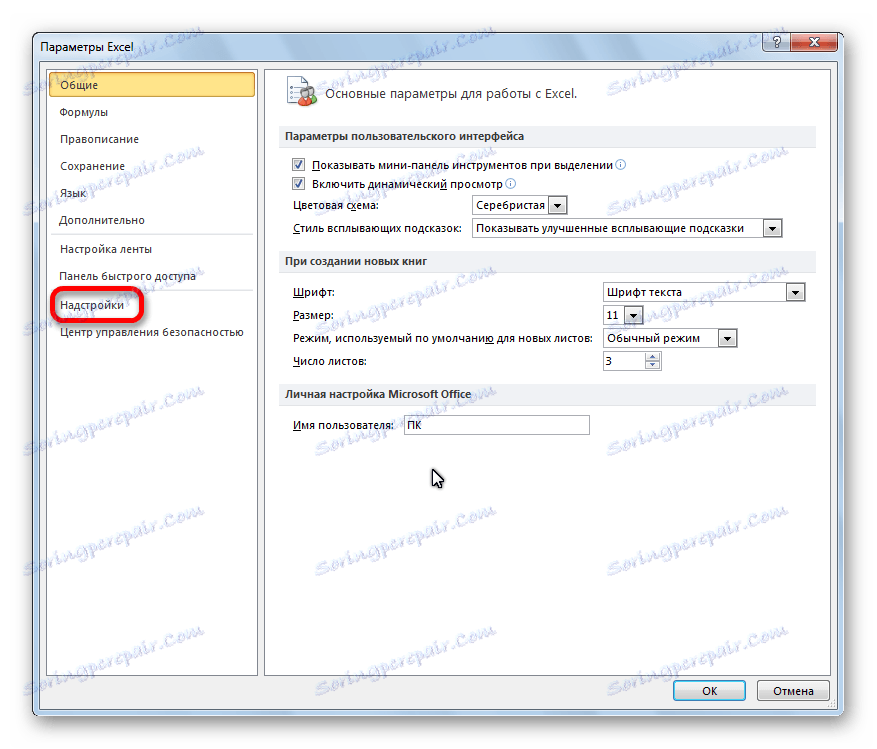
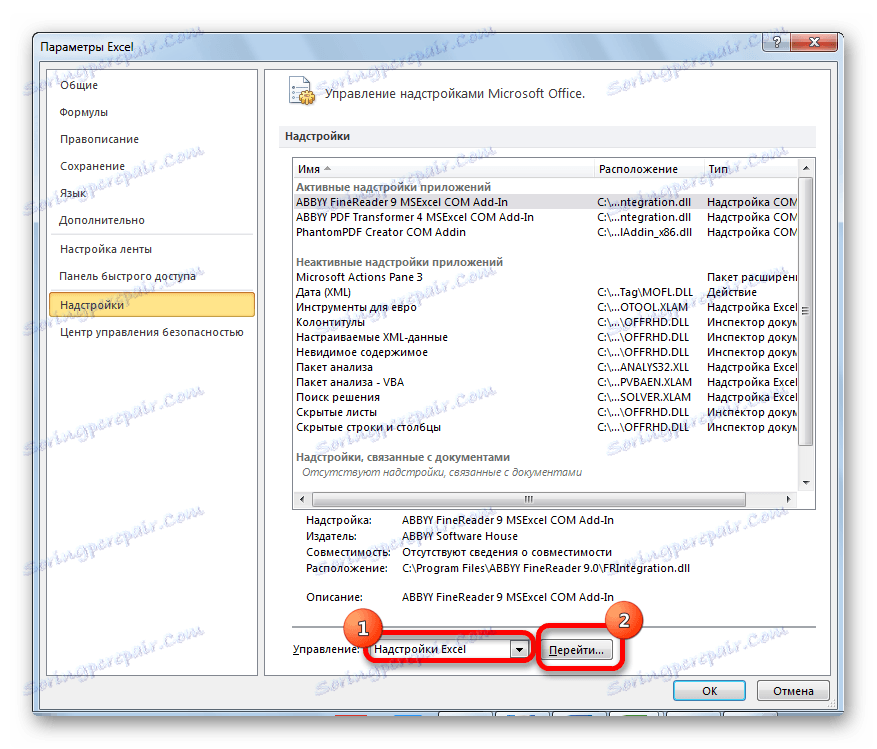
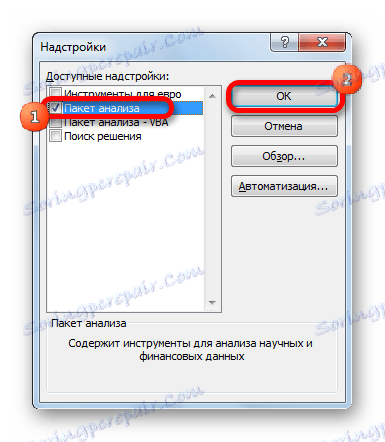
Сада, када идемо на картицу "Подаци" , видећемо ново дугме на траци у оквиру "Анализа" алата - "Анализа података" .
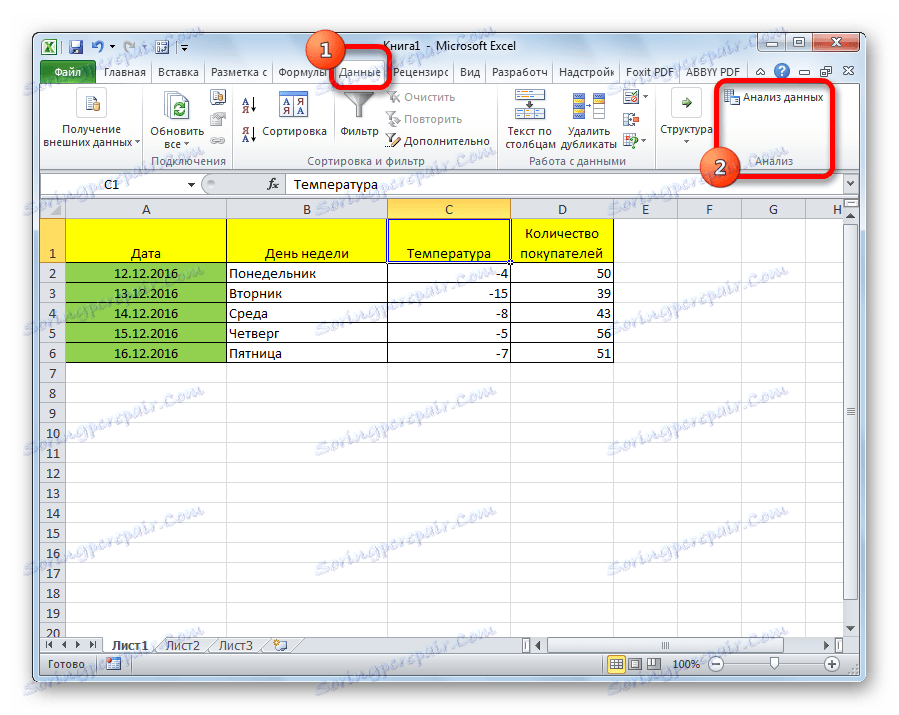
Врсте регресионе анализе
Постоји неколико врста регресија:
- параболични;
- повер-лав;
- логаритамски;
- експоненцијални;
- индикативно;
- хиперболични;
- линеарна регресија.
О имплементацији последњег типа регресионе анализе у Екцел-у, детаљније ћемо говорити касније.
Линеарна регресија у Екцелу
У наставку је приказана табела која приказује просечну дневну температуру ваздуха на улици и број купаца за одговарајући радни дан. Хајде да сазнамо помоћу регресионе анализе, тачно како временске прилике у облику температуре ваздуха могу утицати на присуство трговачке институције.
Општа једначина линеарне регресије је следећа: У = а0 + а1х1 +…+акхк . У овој формули И значи варијаблу, утицај фактора на које покушавамо да проучавамо. У нашем случају, ово је број купаца. Вредност к представља различите факторе који утичу на варијаблу. Параметри а су коефицијенти регресије. То јест, они одређују значај тог или оног фактора. Индекс к означава укупан број ових фактора.
- Кликните на дугме "Анализа података" . Налази се на картици "Почетна" у пољу за анализу "Анализа" .
- Отвара се мали прозор. У њему изаберемо ставку "Регресија" . Кликните на дугме "ОК" .
- Отвара се прозор подешавања регресије. У њој су обавезна поља "Инпут интервал И" и "Инпут интервал Кс" . Сва друга подешавања могу се оставити подразумевано.
У пољу "Инпут интервал И" унесемо адресу опсега ћелија у којој се налазе променљиви подаци, утицај фактора на које покушавамо да успоставимо. У нашем случају, то ће бити ћелије у колони "Број купаца". Адреса се може унети ручно са тастатуре или можете једноставно изабрати жељену колону. Друга опција је много једноставнија и погоднија.
У пољу "Инпут интервал Кс" уносимо адресу опсега ћелија гдје се налазе подаци фактора чији утицај на варијаблу желимо успостави. Као што је горе речено, морамо утврдити утицај температуре на број купаца, па стога унесите адресу ћелија у колону "Температура". Ово се може урадити на исти начин као у пољу "Број купаца".
![Унос интервала у поставке регресије у програму Мицрософт Екцел]()
Уз помоћ других подешавања можете поставити ознаке, ниво поузданости, константно-нула, приказати графикон нормалне вероватноће и извршити друге радње. Али, у већини случајева, ова подешавања не морају се мењати. Једина ствар на коју треба обратити пажњу је излазни параметри. По подразумеваној вредности, резултати анализе се излажу на другом листу, али променом прекидача можете подесити излаз у наведеном опсегу на истом листу као и таблица која садржи оригиналне податке или у посебној књизи, то јест у новој датотеци.
![Излазни параметри у поставкама регресије у Мицрософт Екцелу]()
Након постављања свих поставки, кликните на дугме "ОК" .
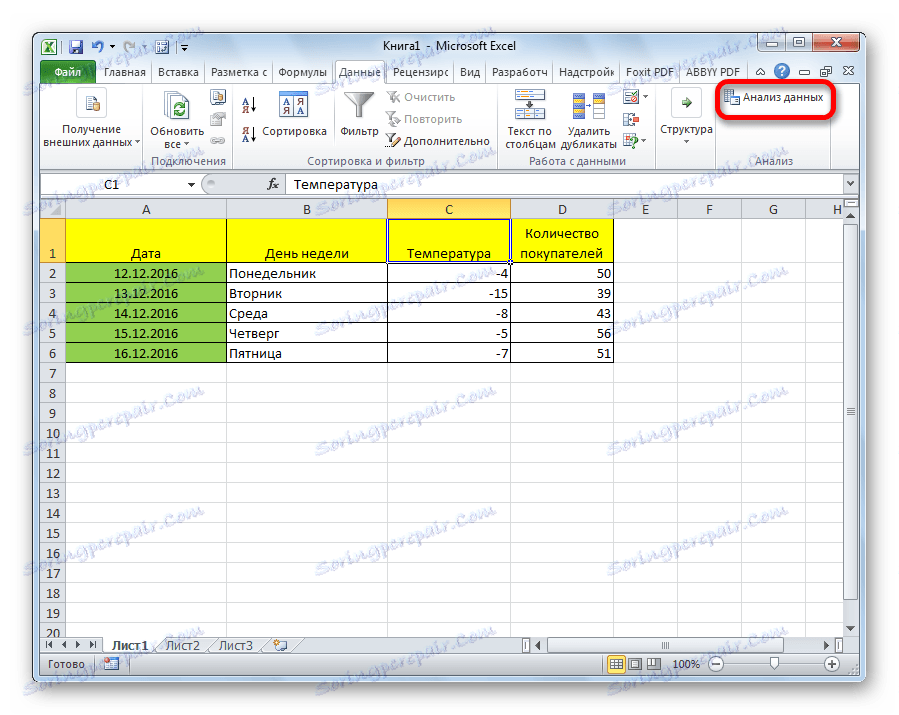
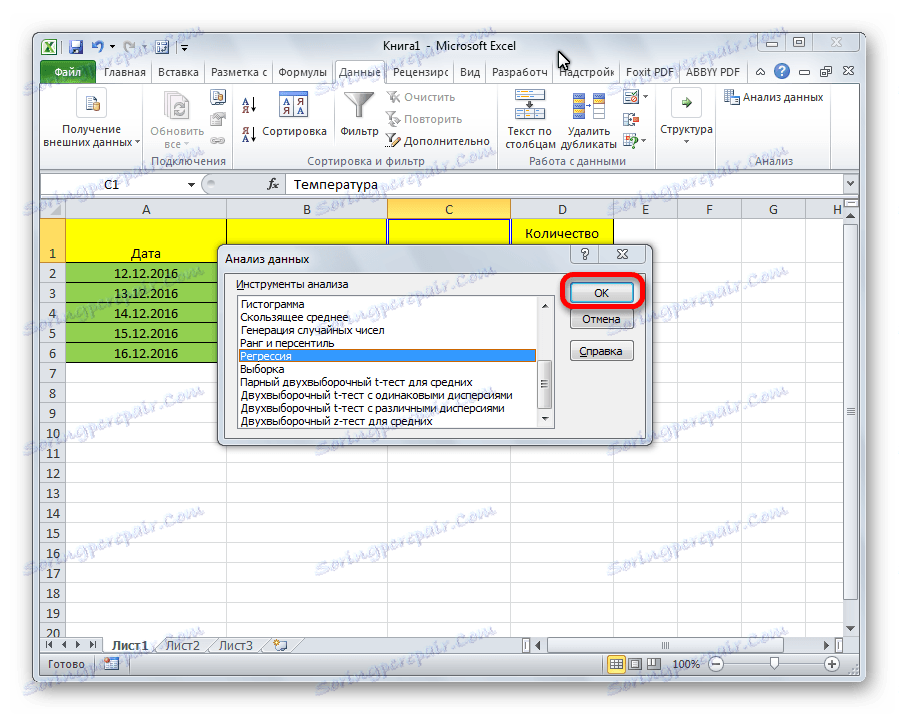

Анализирање резултата анализе
Резултати регресионе анализе приказани су у облику таблице на месту које је назначено у подешавањима.
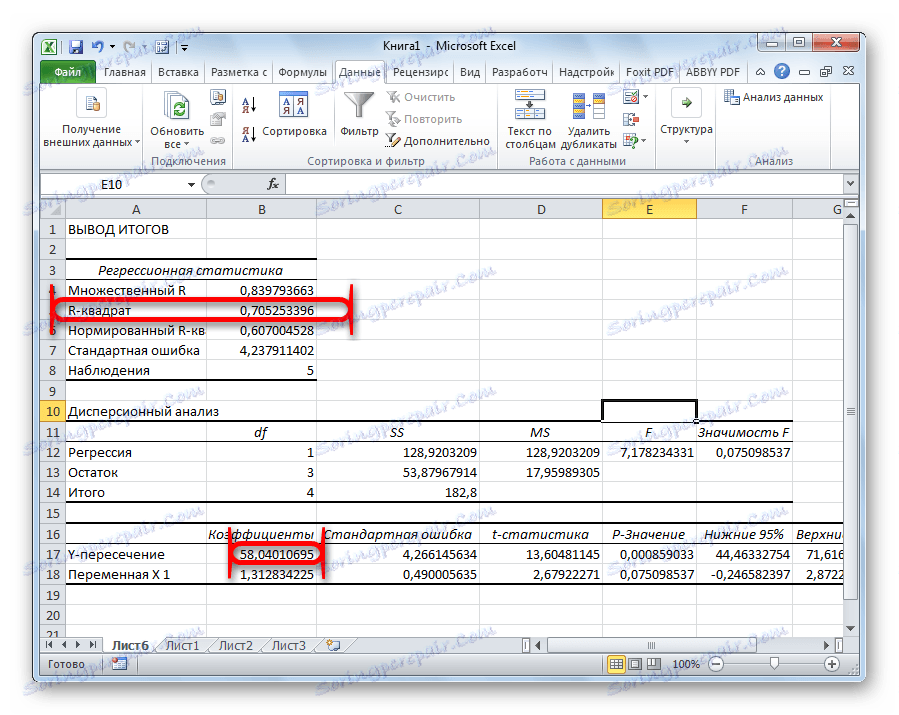
Један од главних показатеља је Р-квадрат . То указује на квалитет модела. У нашем случају, овај коефицијент је једнак 0,705 или око 70,5%. Ово је прихватљив ниво квалитета. Депанданса мања од 0,5 је сиромашна.
Још један важан индикатор налази се у ћелији на пресеку линије "И-интерсецтион" и колони "Коефицијенти" . Она показује која ће вриједност бити у И, ау нашем случају, ово је број купаца, а сви остали фактори су једнаки нули. У овој табели, ова вредност је 58.04.
Вредност на пресеку графикона "Променљива Кс1" и "Коефицијенти" показује ниво зависности И на Кс. У нашем случају, то је ниво зависности броја купаца продавница на температури. Коефицијент 1.31 се сматра прилично високим индикатором утицаја.
Као што видите, уз помоћ Мицрософт Екцел програма прилично је лако направити таблицу регресијске анализе. Али, да сарађујемо са подацима добијеним на излазу, и схватимо њихову суштину, само обучена особа може.